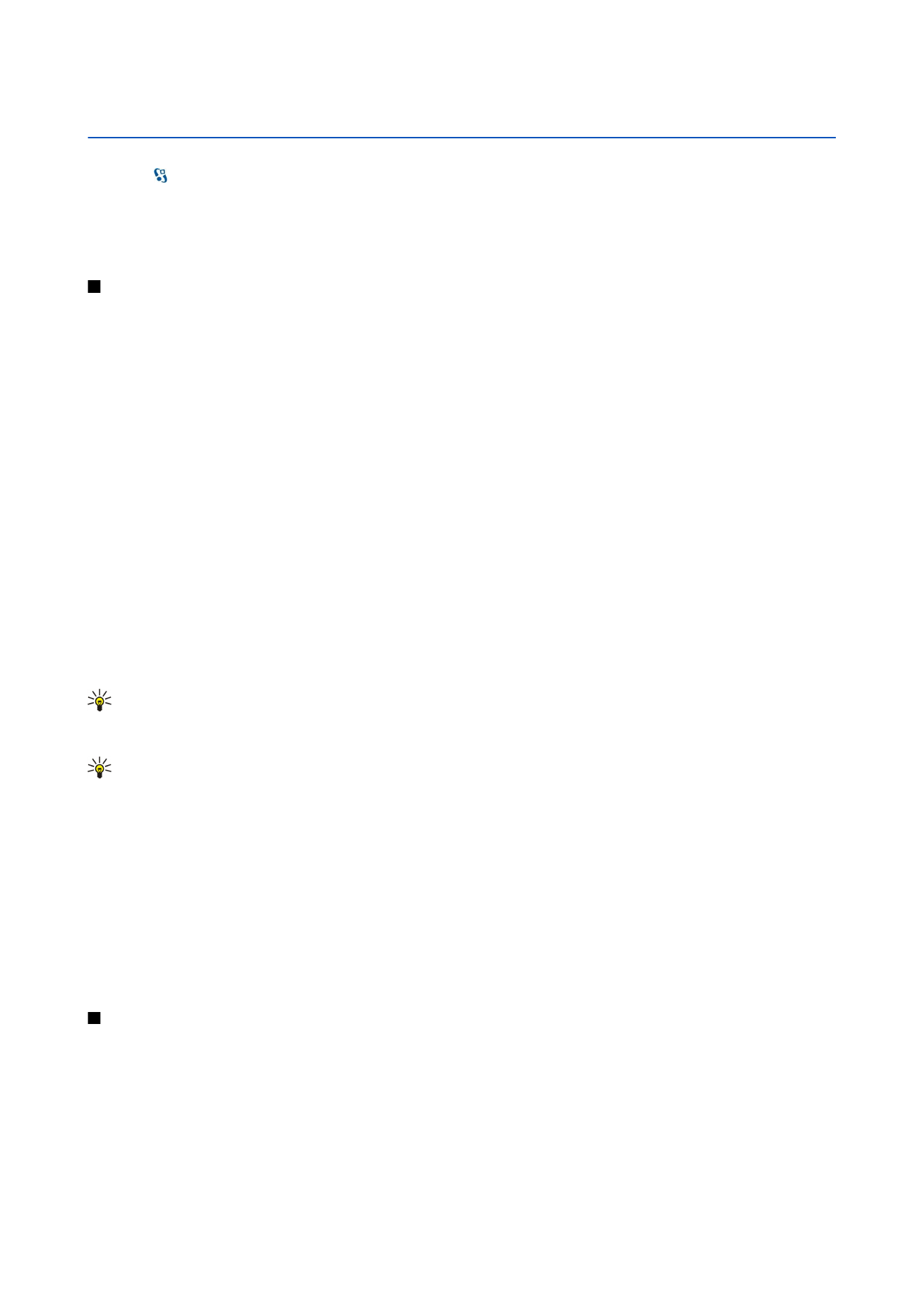
Kalendoriaus įrašų kūrimas
Galite sukurti šių rūšių kalendoriaus įrašus:
•
Susitikimas
— nurodyta tam tikra data ir laikas.
•
Pastaba
– įrašas susijęs ne su tam tikru konkrečiu laiku, bet su visa diena.
•
Sukaktis
– priminti apie gimtadienius ir kitas ypatingas dienas. Šie įrašai taikomi ne kuriam nors dienos laikui, o konkrečiai
dienai. Sukakčių įrašai kartojami kasmet.
•
Darbo aprašas
— priminti apie užduotį, kurią reikia atlikti ne iki tam tikro dienos laiko, o iki nustatytos datos.
Norėdami sukurti kalendoriaus įrašą, pažymėkite datą ir pasirinkite
Funkcijos
>
Naujas įrašas
.
Pasirinkite reikiamus parametrus ar funkcijas iš toliau išvardytųjų.
•
Tema
arba
Proga
— aprašykite įvykį.
•
Vieta
— įvesti vietos informaciją.
•
Pradžios laikas
— įveskite pradžios laiką.
•
Pabaigos laikas
— įveskite pabaigos laiką.
•
Pradžios data
arba
Data
— įveskite pradžios datą arba įvykio datą.
•
Pabaigos data
— įveskite pabaigos datą.
•
Signalas
— nustatykite, kad apie susitikimų ir sukakčių įrašus būtų įspėjama signalu. Signalas rodomas dienos vaizde.
•
Kartojimas
— nurodykite, ar įrašas turi būti kartojamas, ir jo kartojimo intervalą. Nurodykite kartojimo rūšį, intervalą ir
pabaigos datą.
•
Sinchronizavimas
— jei pasirinksite
Privatus
, kalendoriaus įrašą galėsite matyti tik jūs. Visi kiti, kas gali žiūrėti kalendorių,
šio įrašo nematys. Jeigu pasirinksite
Viešas
, kalendoriaus įrašą matys visi, kas galės žiūrėti jūsų kalendorių. Jeigu pasirinksite
Nėra
, sinchronizuojant kalendorių įrašas nebus kopijuojamas į kompiuterį.
Patarimas: patikrinkite, ar teisingą miestą pasirinkote programoje „Laikrodis“, nes pakeitus miestą, kuriame esate, ir
jo laiko juostą, gali pasikeisti kalendoriaus įrašų laikas.
Norėdami taisyti įrašą, pažymėkite jį ir pasirinkite
Funkcijos
>
Atidaryti
. Galite taisyti įvairiuose laukeliuose esančią informaciją.
Patarimas: Taisydami arba ištrindami kartojamą įrašą, pasirinkite, kuriose dienose turi būti atliktas tas pats veiksmas.
Jeigu pasirinksite
Visi kalendoriaus įrašai ištrinti
, bus ištrinti visi kartojami įrašai. Jeigu pasirinksite
Ištrinti įrašus
, bus
ištrintas tik pasirinktoje dienoje esantis įrašas.
Norėdami ištrinti kalendoriaus įrašą, pasirinkite
Funkcijos
>
Ištrinti
. Tada pasirinkite
Iki datos
, jei norite ištrinti visus įrašus iki
pasirinktos datos, arba
Visus
, jei norite ištrinti visus prietaiso kalendoriaus įrašus.
Norėdami nusiųsti kalendoriaus įrašą į suderinamą prietaisą, pasirinkite
Funkcijos
>
Siųsti
>
Tekstiniu pranešimu
,
Daugiaf.
pranešimu
,
El. paštu
,
„Bluetooth“ ryšiu
arba
IR ryšiu
.
Norėdami įtraukti gautą įrašą į kalendorių, pranešime ar el. laiške atidarykite priedą, kuriame yra kalendoriaus įrašas, ir
pasirinkite
Funkcijos
>
Išsaug. Kalendoriuje
.
Norėdami atsakyti į gautą kalendoriaus įrašą, pasirinkite
Priimti
,
Nenuspręsta
arba
Nepriimti
. Jeigu priėmėte įrašą ar jį
pažymėjote kaip „Nenuspręsta“, įrašas įtraukiamas į jūsų kalendorių. Jei norite, kalendoriaus įrašo siuntėjui galite išsiųsti
atsakymą el. laišku. Pasirinkus
Taip
, el. laiškas bus įtrauktas į išsiuntimo laukiančių el. laiškų eilę kataloge „Siunčiamieji“.